はじめに
Python環境の管理ツールとして人気のあるpyenvだが、利用時に一部のユーザーが遭遇する問題がある。
その一つが、pipアップデートの際に表示される「python.exeが認識されない」というエラーだ。
この記事では、この問題の背景と具体的な解決方法を解説する。
背景
pyenvを使用して開発環境を構築している場合、ライブラリ追加時に以下のようなpipアップデートを促すメッセージが表示されることがある。
[notice] A new release of pip is available: 24.0 -> 24.1.2
[notice] To update, run: python.exe -m pip install --upgrade pip
提示されたコマンドをそのまま実行すると、以下のエラーに遭遇する場合がある。
C:\Users\user>python.exe -m pip install --upgrade pip
'python.exe' is not recognized as an internal or external command,
operable program or batch file.
この現象は、Pythonのパスが環境変数から削除されている場合に発生する。
要因
このエラーの主な原因は、pyenvでの環境管理と既存Pythonのアンインストールによるものである。
- 既存のPythonをアンインストール
pyenvでPythonのインストールを管理した後、システムにインストールされていた元々のPythonを削除することがある。このとき、アンインストールプロセスがシステムの環境変数からPythonのパスも削除する。 -
環境変数に依存したコマンドの実行
コマンドプロンプトでpython.exeを呼び出そうとした際、システムが環境変数からPythonのパスを見つけられず、エラーが発生する。
pyenvは独自に環境変数を設定しているため、システムにとってはpython.exeを認識できない状態となる。
解決方法
この問題を解決するには、pyenv配下のPythonを使用してコマンドを実行する必要がある。具体的には、以下の修正版コマンドを使用する。
修正版コマンド
python -m pip install --upgrade pip
ポイントは、pyenvが管理しているPythonを明示的に指定することだ。このコマンドではシステム環境変数に依存せず、pyenvが設定したPythonを直接呼び出す。
実行手順
- 現在のPython環境を確認
以下のコマンドでpyenvがどのバージョンのPythonを利用しているか確認する。
pyenv version
- 修正版コマンドの実行
確認したPython環境で次のコマンドを実行する。
python -m pip install --upgrade pip
- アップデートの確認
アップデートが成功したことを確認するために以下のコマンドを使用する。
pip --version
注意点
- 環境変数の確認
pyenvが正しく設定されていない場合、環境変数が競合する可能性がある。その際は、pyenv initコマンドを利用して再設定を行う。 -
既存のPythonアンインストールのタイミング
既存Pythonのアンインストールは、pyenv環境が完全に機能することを確認した後に行うことが推奨される。
まとめ
pyenvで管理するPython環境では、システムの環境変数との競合が原因でpipアップデート時に問題が生じることがある。
今回紹介した修正版コマンドを利用することで、問題を簡単に解消可能だ。
特にpyenvでの環境構築を活用する場合、このようなトラブルへの対応方法を知っておくことは重要である。


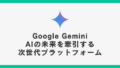
コメント